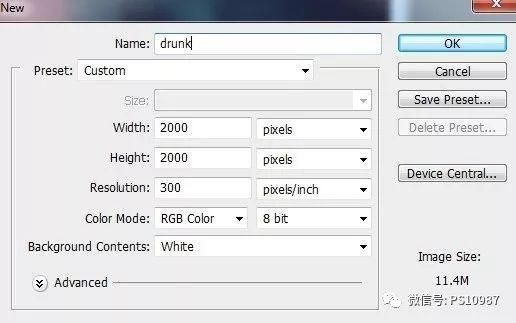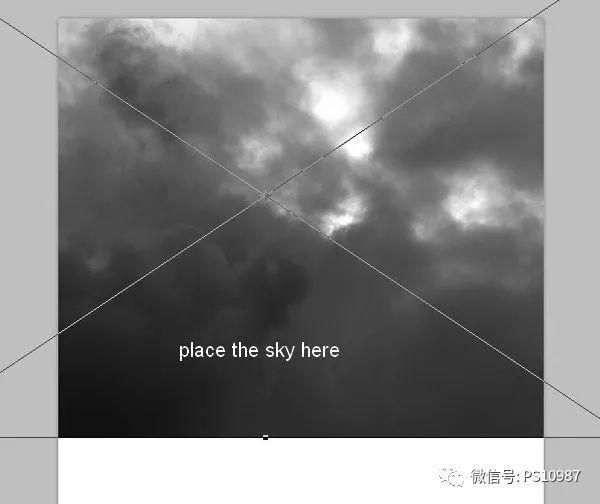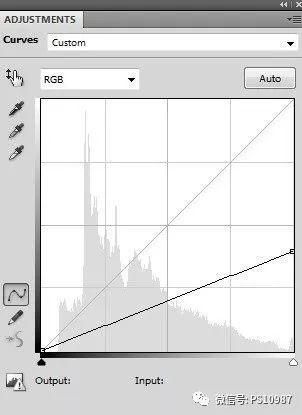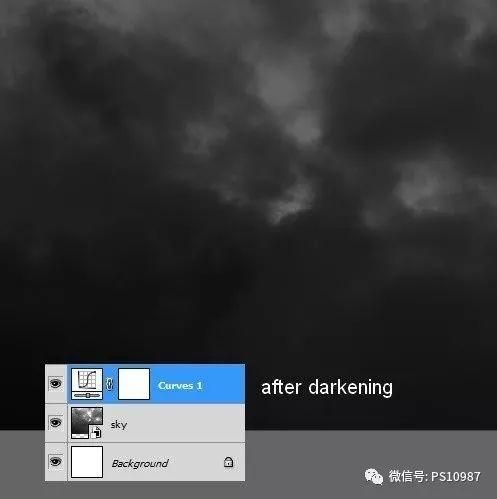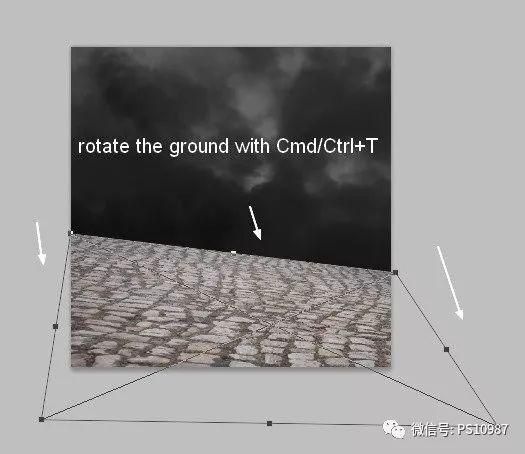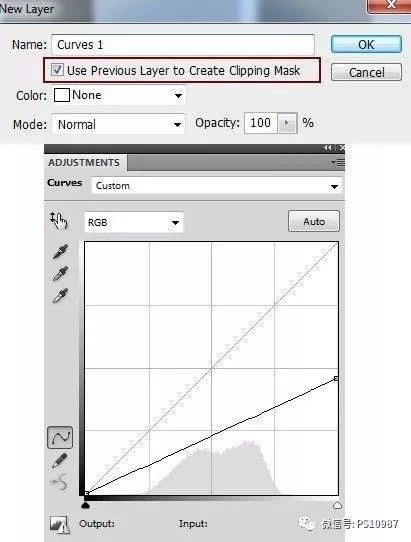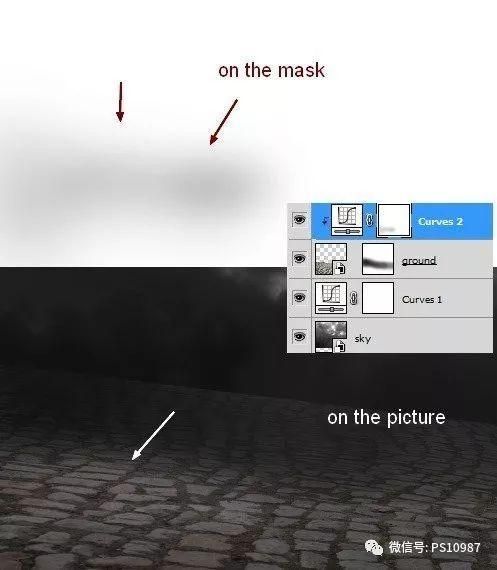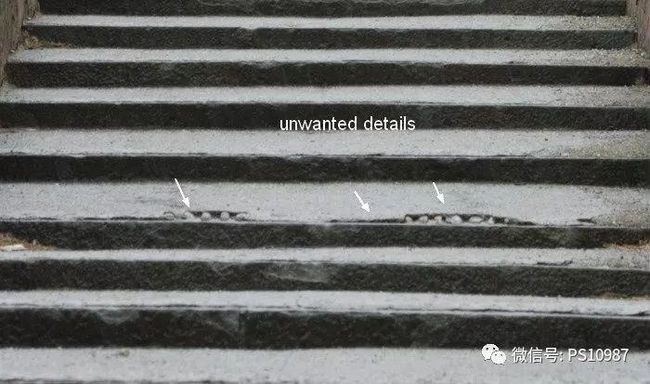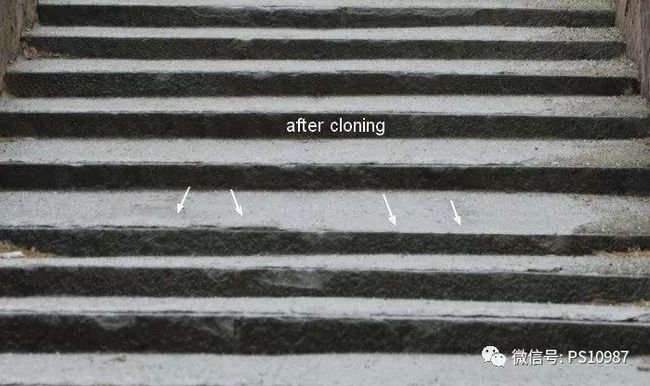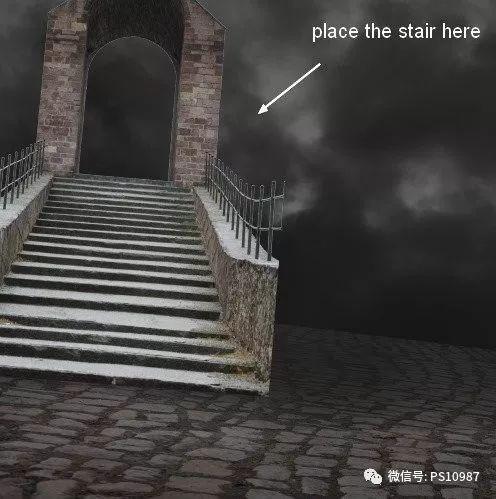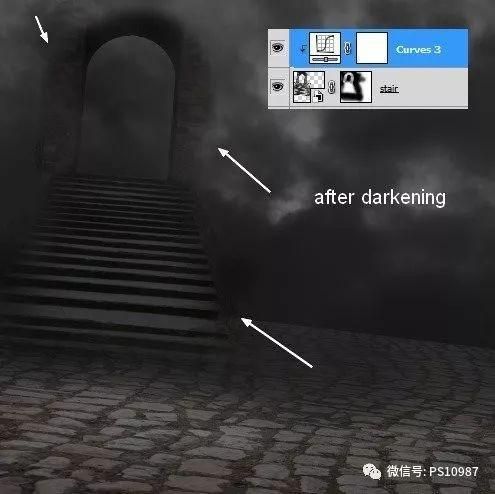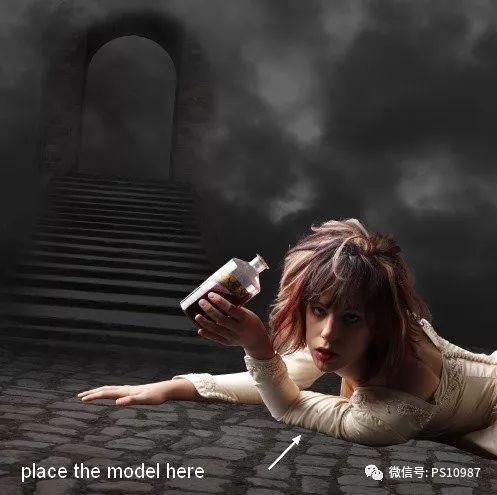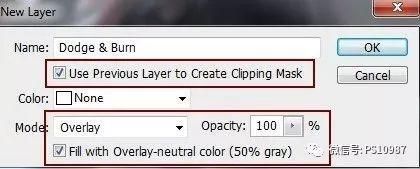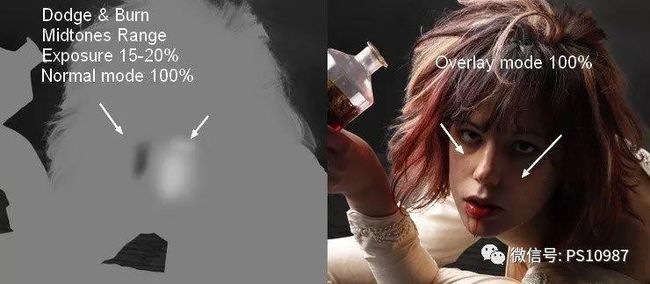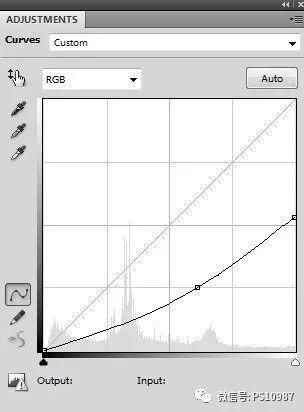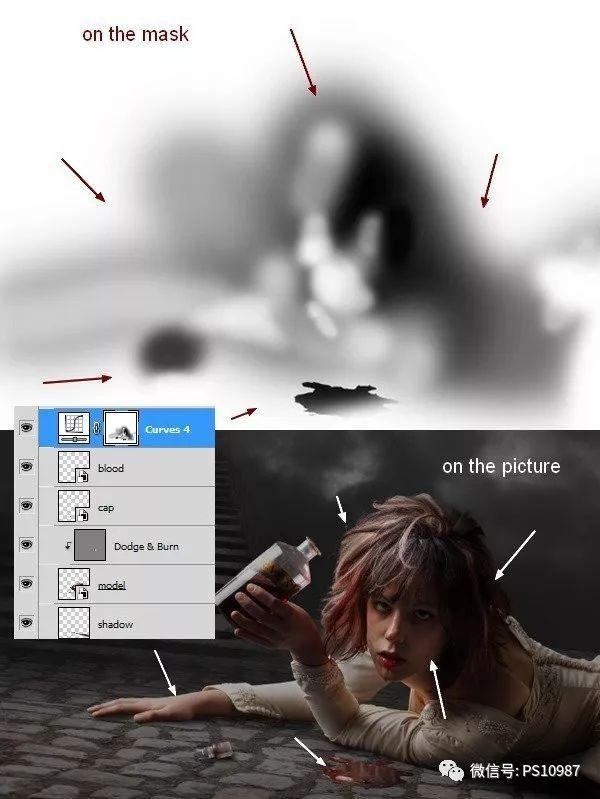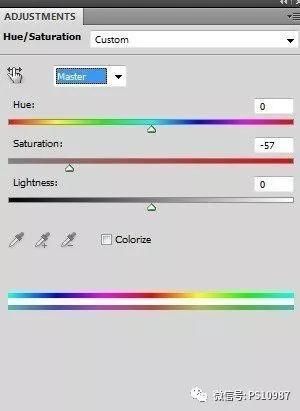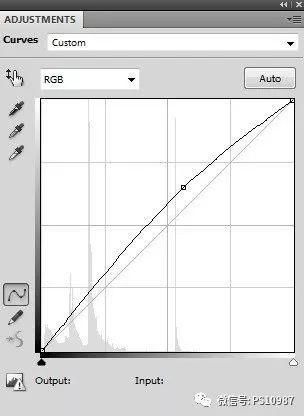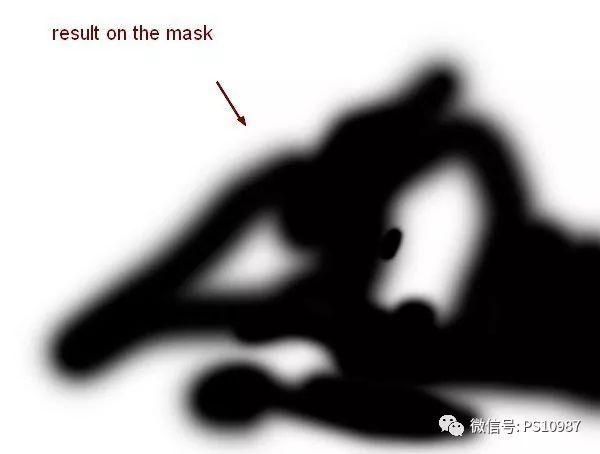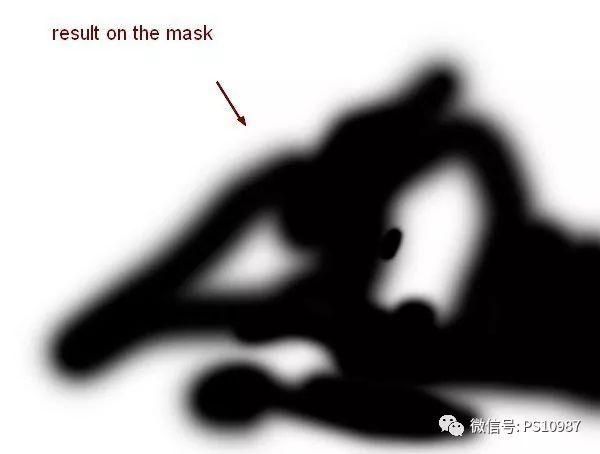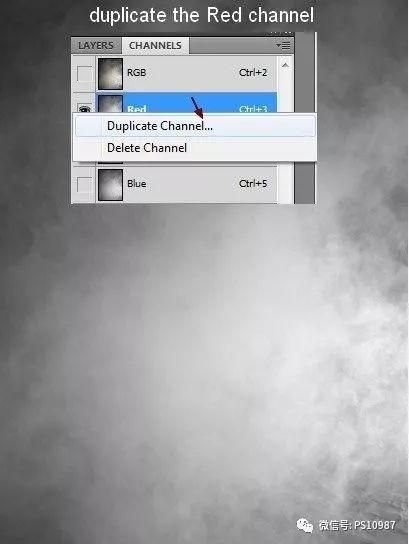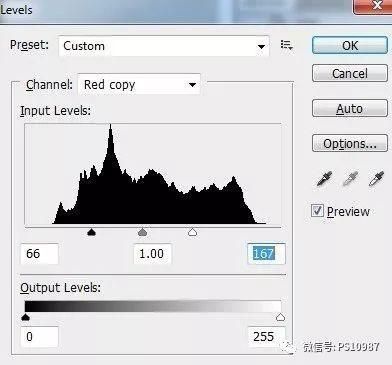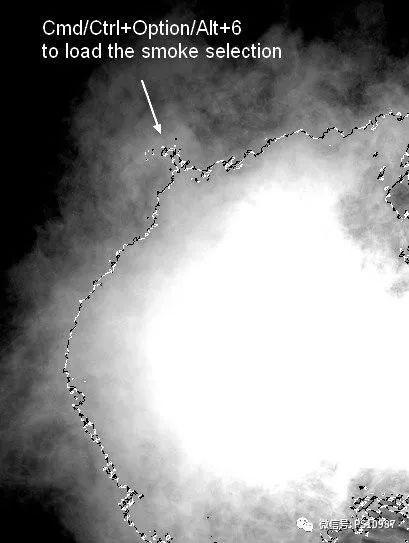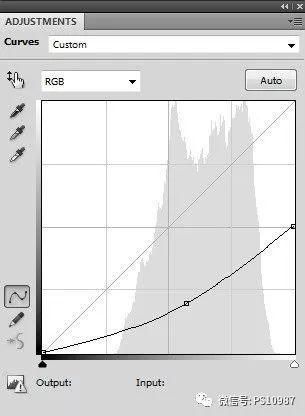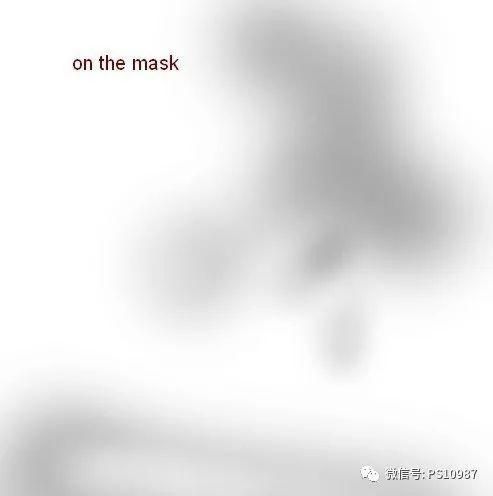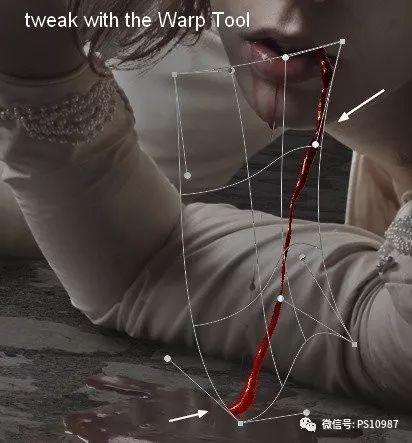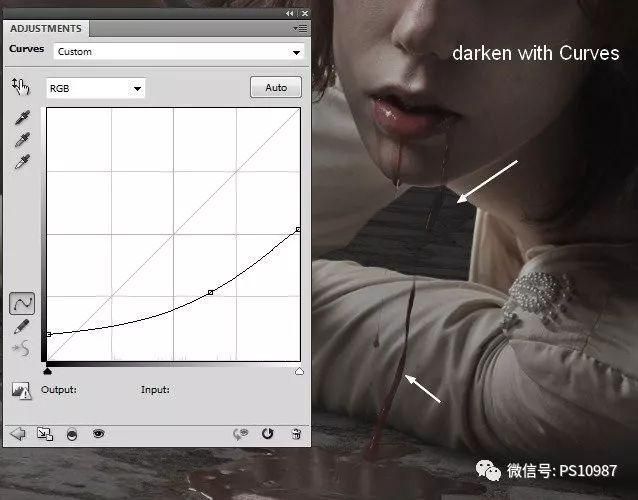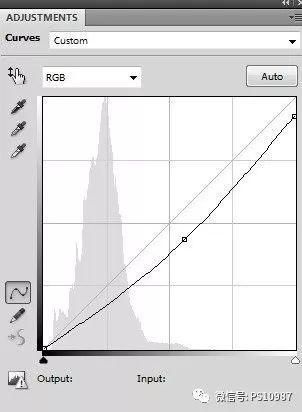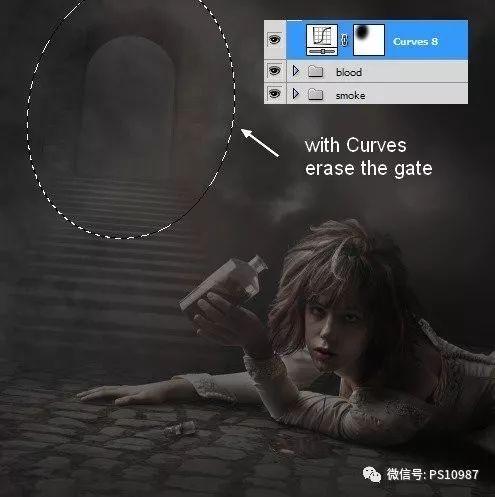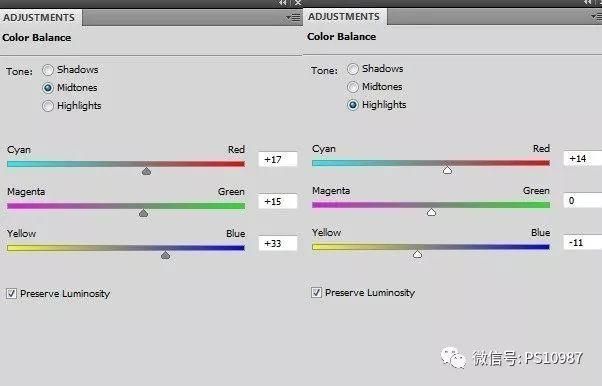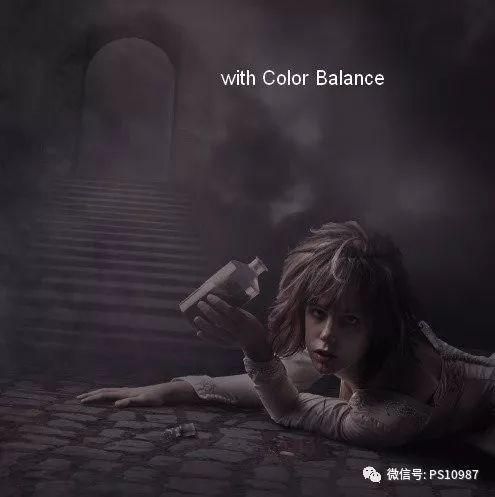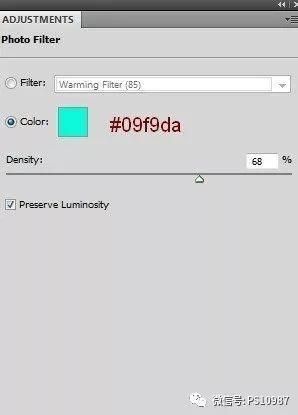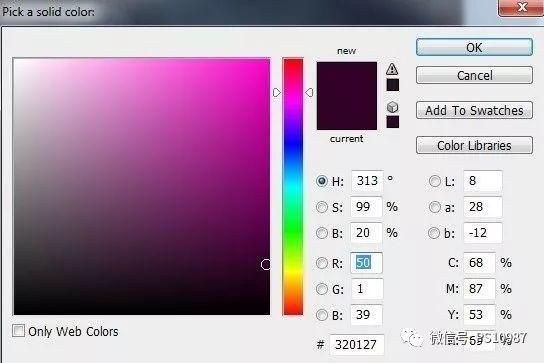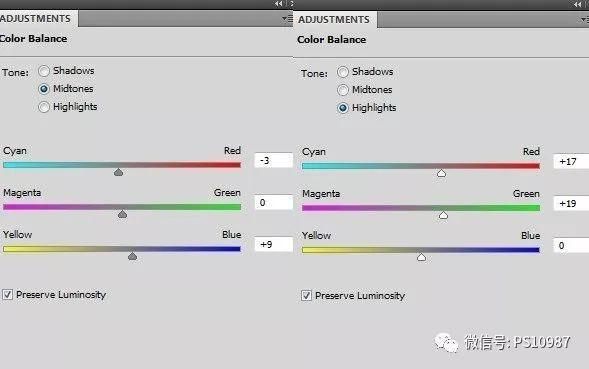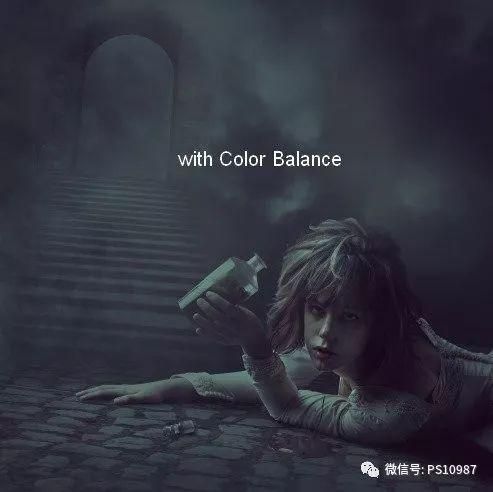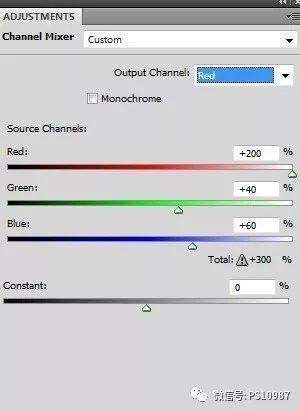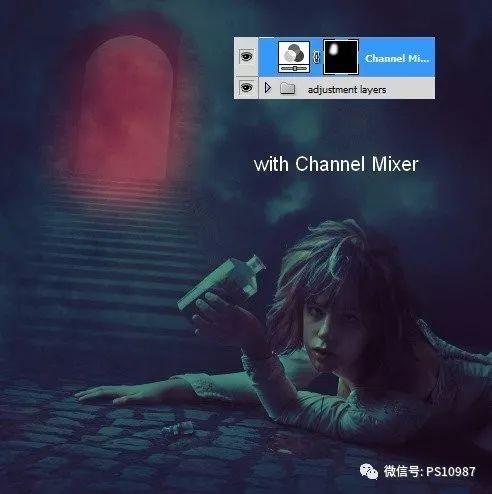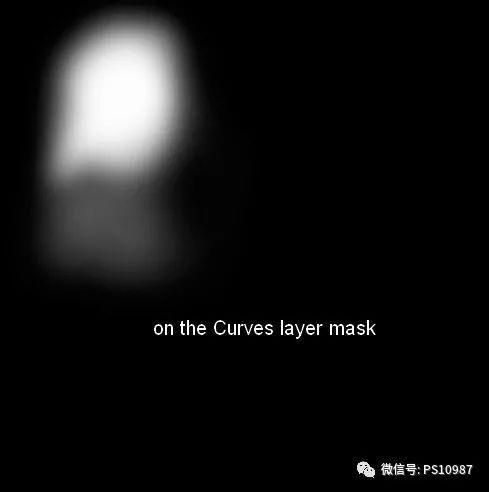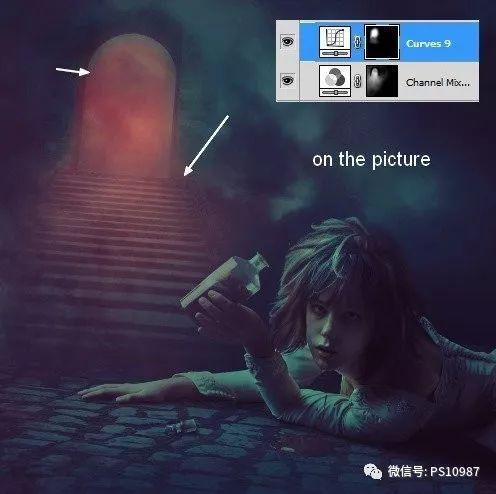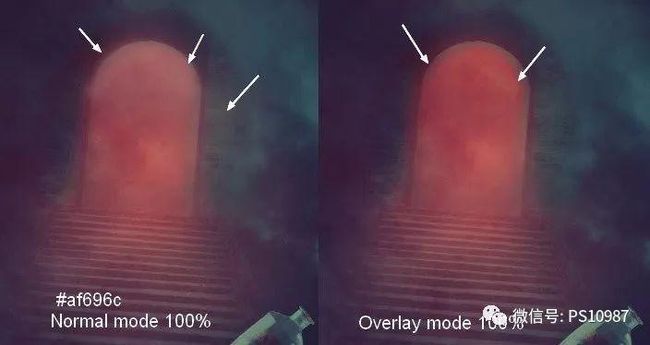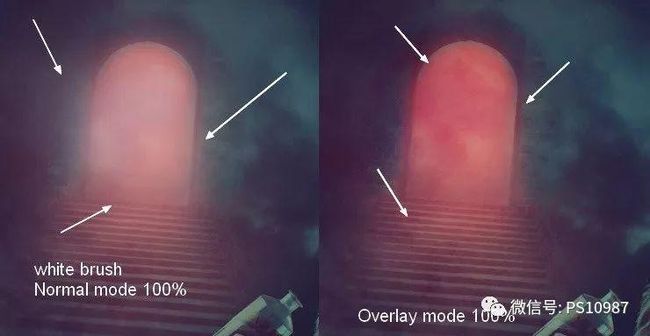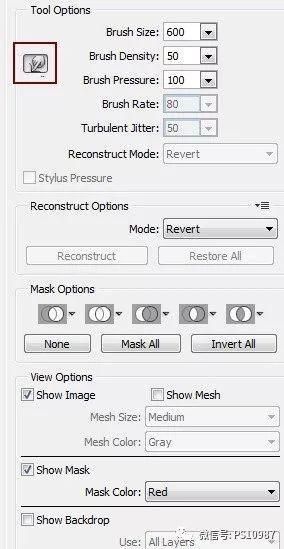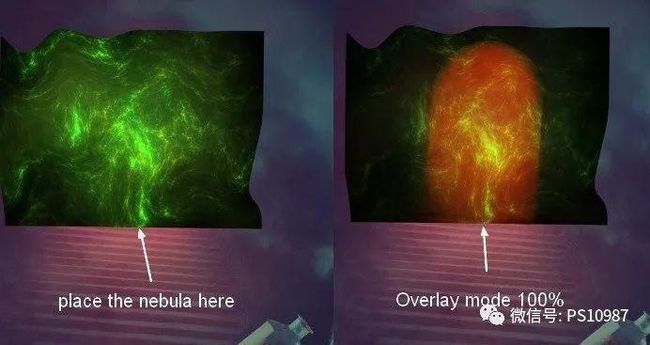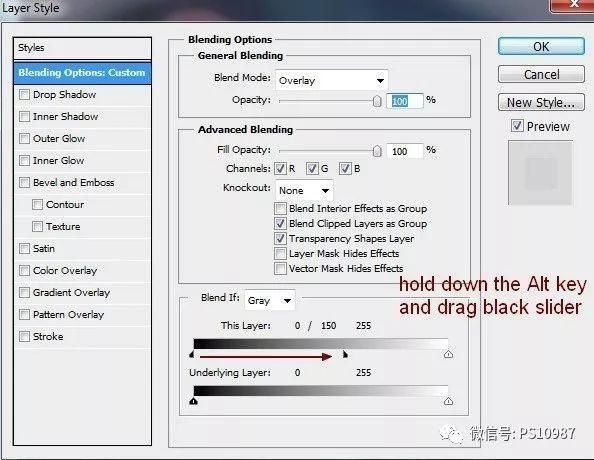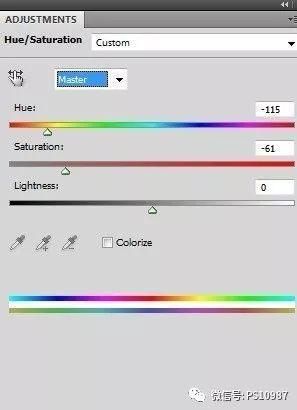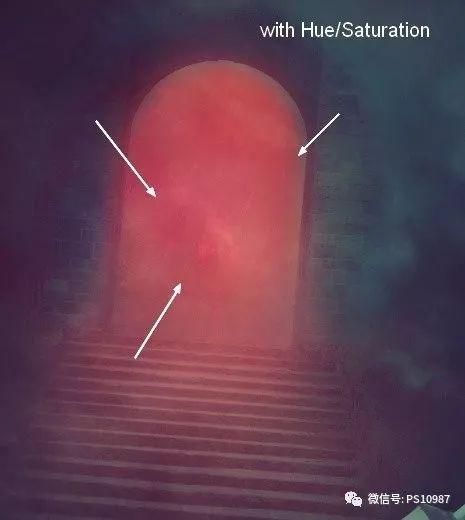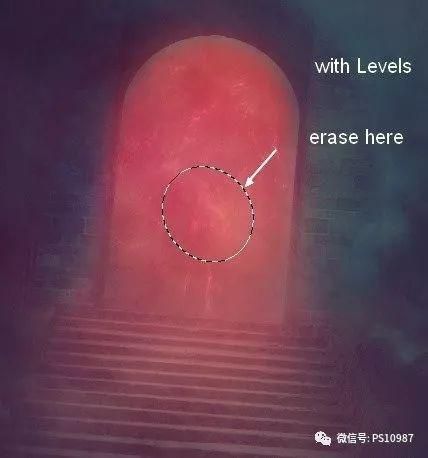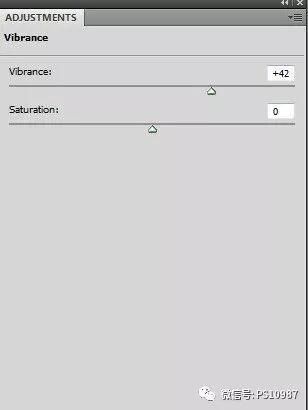步骤1
创建一个新文档在Photoshop中使用以下设置:
步骤2
开放天空的股票。使用移动工具(V)天空拖到我们的白色帆布:
变黑的天空,我使用调整图层。去层>新调整图层>曲线:
步骤3
开放的地面图像。把它的底部我们的主要文档使用移动工具,也使用Cmd / Ctrl + T变换的关键它如下所示:
你可以看到我旋转的地面倾斜角度适合本教程的概念。
点击第二个按钮图层面板底部的添加蒙版该层。使用一个基本的,与黑色软刷,软化的边缘:
步骤4
变黑,我使用一个曲线调整层剪切蒙版:
在这个图层蒙板使用柔软的黑色画笔的不透明度和流量约20%抹去这地面的左边(我们的目标是增加一个光源,在下一步)。
步骤5
打开门,楼梯图像和隔离它的背景:
步骤6
删除一些不必要的细节在楼梯上,新建一个图层和活跃的克隆工具(S):
使用这个工具来删除指定的细节:
步骤7
点击它的眼睛图标隐藏背景层。按下Cmd / Ctrl +选项/ Alt + Shift + E合并提取的楼梯和克隆层。使用移动工具将它拖到我们的主要形象,位置在左边:
这一层添加一个面具。使用一个黑色软刷将楼梯的边缘,如下所示:
步骤8
我用曲线(剪切蒙版)变黑的楼梯:
步骤9
减少模型的背景和在正确的地方她地上,记得旋转她适合的角度:
第十步
新建一个图层上面模型,改变模式为叠加100%,充满50%灰色:
使用减淡和加深工具(O)和中间调范围,接触约15 - 20%细化对比模型的脸。你可以看到我是如何做到与正常模式,结果叠加模式:
步骤11
复制帽和血液从原始图像和位置旁边的模型:
步骤12
新建一个图层下的模型。使用柔软的黑色画笔不透明度变化从40%到70%画下的阴影模型和帽子。
步骤13
使模型、阴影、帽子,血液层选择然后按Cmd / Ctrl + G为他们创建一个组。通过改变这个群体的模式(默认组模式)正常100%。顶部的层在这一群体中,做一个曲线调整层变黑模型和相关的细节:
在这个图层蒙版用黑色软刷来减少黑暗部分如下所示:
步骤14
我使用色相/饱和度降低饱和层的组:
步骤15
创建一个曲线调整层来提高模型上的明度:
在这个曲线图层蒙版用黑色软刷擦除的部分我们不想受这个调整图层:
步骤16
打开烟雾图像(随意使用自己的)。选择通道在图层面板然后右击红色,选择复制通道:
在红色通道复制,按Cmd / Ctrl + L打开窗口的水平。改变了阴影并强调价值得到更强的对比:
这里是结果:
按下Cmd / Ctrl +选项/ Alt + 6加载烟选择:
选择RGB通道,右击选择和选择通过拷贝的图层。我们有烟在一个新的图层:
步骤17
把提取的烟放在我们的工作形象和水平翻转通过点击编辑>变换>水平翻转:
这个层添加一个蒙版,用黑色软刷降低烟度和使其他细节可见:
18步
我用曲线变黑这个效果:
应用掩蔽曲线图层蒙版上使用黑色软刷和不透明度很低(10 - 15%):
步骤19
从背景中提取血液然后使用套索工具(V)选择一个血迹。把它旁边的模型嘴和调整使用变形工具(编辑>变换>变形):
步骤20
这个层添加一个蒙版,用黑色软刷混合模型唇角的血,血在地上:
步骤21
我用曲线变黑血:
步骤22
创建一个曲线调整层上的所有层使整个场景:
在这个图层蒙版用黑色软刷擦掉门我们会添加一些光后:
步骤23
使用色彩平衡给现场一些红色基调:
步骤24
我用照片滤波器调整图层添加一些青色的场景:
步骤25
继续着色照片颜色填充图层(图层>新填充图层>纯色):
改变这一层排除40%的模式:
步骤26
这张照片我用另一个色彩平衡的调整:
步骤27
我使用一个振动调整来提高颜色:
在这个图层蒙板使用黑色软刷不透明度很低(20%),以减少模型脸上的红肿:
步骤28
减少发红我只使用色相/饱和度和更改红色设置:
步骤29
因为这一步我们将照顾门和楼梯。在所有层使用套索工具创建一个选择在门,它的羽毛设置为70(取决于你的照片大小):
去层>新调整图层>混合通道:
现在混合通道层上用黑色软刷精炼红灯,让它沿着楼梯从大门流。这是我的结果在面具和图片:
步骤30
应用相同的技术一个��的曲线调整图层,因为我想变亮红色的影响:
步骤31
创建一个新层顶部。用一个软刷子和油漆的颜色# af696c门区域。改变这一层硬光100%的模式:
步32
在一个新的图层使用相同的笔刷来绘制在门口但设置模式为叠加100%:
步骤33
我使用一个新的图层,并柔和的白色画笔的不透明度40%亮红灯。改变这个图层模式为叠加100%:
步骤34
打开星云图像。给它更多的“火”效应,我复制这一层,用液化工具弯曲。去滤镜>液化并选择远期扭曲工具:
使用这个工具来调整你所希望的方式的星云。这是我的结果:
步骤35
将结果拖到门后调整下来,改变模式为叠加100%:
删除这个星云的黑暗边缘图像,双击该层,选择混合选项。按住Alt /选择键,拖动这一层的黑色滑块,直到最黑暗的边缘消失:
步骤36
这个层添加一个蒙版,用黑色软刷将保持边缘:
步骤37
我用色相/饱和度变化的颜色效果:
步骤38
使效果更为明显,我使用了一个水平的调整:
在这个水平层使用黑色软刷降低能见度效应的一部分:
步骤39
我用振动提高最终的效果:
在这个图层蒙版用黑色软刷减少发红提高手的模型:
最终结果
教程∣技巧∣素材∣笔刷∣淘宝
插画∣色彩∣字体∣软件∣摄影
创意●技巧●教程∣一个有逼格的设计学习平台
关注微信号:PS10987 10000G资源等你领取